欢迎使用Small PDF转换成WORD转换器,这里为您提供SmallPDF转换器最新资讯以及SmallPDF转换器 相关基础教程、使用技巧、软件相关知识、软件激活、升级及常见问题等帮助。
发布时间:2021-12-27 13:31:34
非加密型PDF如何转换成图片?对于非加密扫描型PDF文档来说,其上面包含的文字实际上是属于图片的一部分。当然,对于英文的识别效率应该好于对于中文的,这也和选择的软件关系很大。而且,最重要的是,PDF文档中文字的清晰度。那么,非加密型的PDF如何转换成图片呢?请不要担心,在接下来的内容当中,小编就来分享两种超实用的方法,一起来看下吧。

一、专业转换的方法
目前PDF文件的类型主要有两种,一个是从Word等文字处理软件编辑好后制作的pdf文档,另一个是通过扫描仪扫描制作的PDF文档。所以,想要完美地实现转换,就得借助一些专业的转换器来完成。这里建议您可以试试“SmallPDFer”这款,以下是具体的操作方法:
首先,从浏览器当中获取“SmallPDFer”软件,建议大家从官网直接获取。首先,我们需要做的是选择转换的功能选项,也就是选择“PDF转换成其它文件”当中的“PDF转图片”。然后,添加需要转换的PDF文件。这里可以直接拖拽,也可以点击左上角的【添加文件】或者【添加文件夹】将需要转换的PDF文件批量添加到软件当中;文件添加好之后,可以设置一下图片的格式以及转换文件的保存目录。

最后,在确认好没有其它设置需求的前提之下,点击软件右下角的“开始转换”按钮即可轻松完成PDF转图片了。等待转换进度条结束之后,可以预览一下转换的效果,确认是自己想要的内容之后,点击“保存”即可。
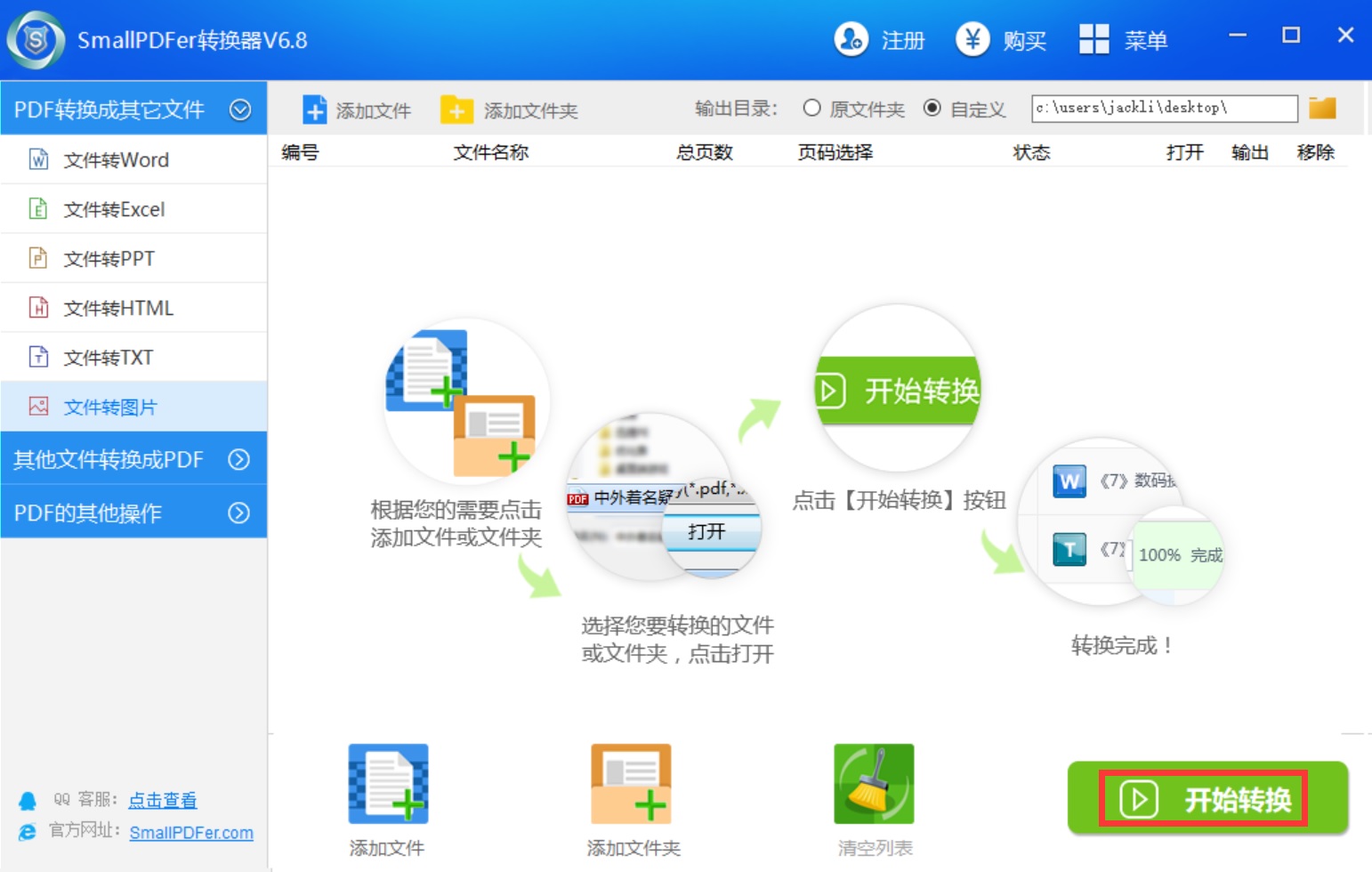
二、免费转换的方法
除了借助一些专业的PDF转换器以外,还可以借助一些免费的软件来完成,像聊天软件自带的“截图功能”。所以,下面小编就以“QQ截图”为例。首先,打开电脑上需要转换的PDF文件,并使用“Ctrl+Alt+A” 对于需要的内容进行截图。然后,截图好了之后,将其复制到“画图”工具中,并进行命名、保存即可。

以上就是小编为大家分享的两种可以将PDF转换成图片的方法了,希望可以帮助到大家。从操作难易程度来看,两种方法都是比较简单实用的!如果您在日常的工作以及学习过程中也有类似的需求,不妨参照上述方法手动试试看。温馨提示:如果您在使用SmallPDFer这款软件的时候遇到问题,请及时与我们联系,祝您文件转换成功。